经验直达:
- 如何设置excel总表类
- excel表格格式怎么调整
- excel表格怎么调整表格大小
一、如何设置excel总表类
将excel 总表中相同类别的数据自动汇总到新的工作表中,一般采用 Excel自带 数据透视表功能
数据透视表,比较容易直观地观察数据的总量,在想知道某一项的合计时很常用,尤其是数据量庞大时非常方便 。下面以以下数据来具体说明,做数据透视表的步骤 。数据如下 。
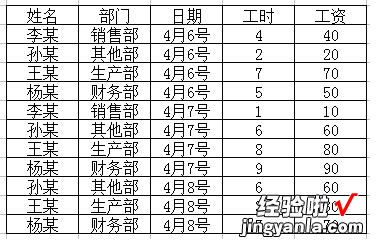
在excel中选择如上图的数据 。
单击“数据”菜单,选择“数据透视表和数据透视图” 。单击“下一步”,再单击“下一步”,点击“完成” 。这时会弹出如下图所示蓝色框线,“数据透视表”窗口和“数据透视表字段列表”窗口 。

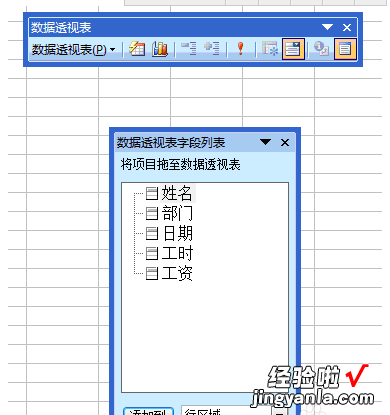
将“数据透视表字段列表”窗口中的“姓名”用左键按住不放拖至“蓝色框线”处的“将行字段拖至此处”位置 。
将“工资”用左键按住不放拖至“蓝色框线”的“请将数据项拖至此处”位置 。
将“日期”用左键按住不放拖至“蓝色框线”的“将列字段拖至此处”位置 。
数据透视表,结果如下图 。
【excel表格格式怎么调整 如何设置excel总表类】
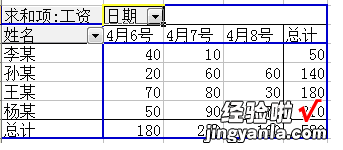
如上图所示,在数据透视表中,可以方便地看到每天的每人工资情况,最右边有每个人工资的总计,最下边有每天所有人的工资总计 。看上去非常方便 。
当然,如果是想看工时情况,就将“工时”拖至“蓝色框线”的“请将数据项拖至此处”位置 。
二、excel表格格式怎么调整
在我们日常生活中偶尔会遇到一些自己不知道如何解决的问题,比如调整excel表格格式 。那么我们应该怎样解决这种自己不知道如何调整excel表格格式的情况呢?那么接下来就由我来介绍一下调整excel表格格式的步骤吧 。
1、打开一个excel表格 , 单击“开始”选项卡“样式”组中的“单元格样式”按钮,展开单元格样式下拉菜单 。
2、在下拉菜单的“自定义”区域中,右键单击需要修改的单元格样式,弹出右键快捷菜单 。
3、单击快捷菜单中的“修改”命令,打开“样式”对话框 。
4、在“样式”对话框中,单击“格式”按钮,打开“设置单元格格式”对话框 。
5、在“设置单元格格式”对话框中,修改单元格样式所包含的格式,如添加背景色等,完成修改后单击“确定”按钮返回“样式”对话框 。
6、单击“样式”对话框中的“确定”按钮关闭对话框 。
三、excel表格怎么调整表格大小
excel表格怎么调整表格大小?有时候我们在使用excel进行表格制作的时候有表格大小的要求,所以很多用户在问excel表格调整表格大小都一样 , 保持字体大小不变 。今天给大家带来了excel表格调整表格大小的方法,大家有需要的话可以来跟着小编看看具体的步骤哦 。
WPSOffice2019官方免费个人版
WPSOffice是金山软件股份有限公司出品的一款全面兼容微软Office格式的办公软件 。WPSOffice2019个人免费是办公必备的软件,软件提供强大的文字编辑处理功能 , 最常用的文字、表格、演示等多种功能都具备,你可以处理了各种各样的文档 , 体积很小,下载速度很快 , 安装也很快捷,有需要的用户欢迎下载!
excel表格怎么调整表格大小
1、打开表格点击开始选项卡的“格式”,选择“行高” 。
2、输入合适的行数值,点击确定 。
3、输入合适的列宽数值点击确定 。
4、返回即可看到EXCEL单元格的大小操作完成 。
总结:
1、打开表格点击开始选项卡的“格式”,选择“行高” 。
2、输入合适的行数值 , 点击确定 。
3、输入合适的列宽数值点击确定 。
4、返回即可看到EXCEL单元格的大小操作完成 。
以上的全部内容就是为大家提供的excel表格怎么调整表格大小的方法介绍啦~希望对大家有帮助 。
